需要 3D Analyst 许可。
视线是表面上两点之间的图形线,该线可显示沿线的哪些位置视线受到阻碍。线的颜色表示表面可见与表面隐藏的位置。状态栏表示目标是可见的还是隐藏的。
创建视线交互式工具  仅在 ArcMap 的 3D Analyst 工具条上可用,而且适用于栅格、TIN、LAS 数据集或 terrain 数据集表面。在 ArcMap 中创建视线后,可以将对象复制和粘贴到 ArcGlobe 或 ArcScene 中。视线在 3D 视图中显示为跟随表面形状的 3D 线。
仅在 ArcMap 的 3D Analyst 工具条上可用,而且适用于栅格、TIN、LAS 数据集或 terrain 数据集表面。在 ArcMap 中创建视线后,可以将对象复制和粘贴到 ArcGlobe 或 ArcScene 中。视线在 3D 视图中显示为跟随表面形状的 3D 线。
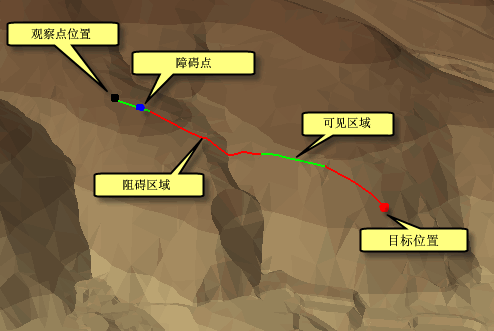
使用以下颜色对 3D 线进行符号化:
- 红色区域是对观察点有阻碍的区域。
- 绿色区域是对观察点可见的区域。
沿着线的三个点表示以下内容:
- 黑色的点表示观察点的位置。
- 蓝色的点是观察点与目标点之间的障碍点。
- 红色的点表示目标点的位置。
以下步骤将介绍如何使用创建视线交互式工具在表面上执行视线分析。
- 在 ArcMap 中,单击 3D Analyst 工具条上的创建视线按钮
 。
。
- 也可以输入观察点偏移。观察点偏移是相对于观察点位置的视线高度,该高度决定所见内容的范围。高度为 0 的观察点视线将比有高度值的观察点视线更容易受阻一些。高度单位和表面的 z 单位相同。
- 也可以输入目标偏移。目标偏移是目标点在表面上方的高度。高度为 0 的目标点比给定高度大于 1 的目标点更不易可见。
- 也可选中应用曲率和折射校正复选框。
若启用此选项,则表面必须有采用投影坐标定义的空间参考和定义的 z 单位。
- 首先,单击表面的观察点位置,然后单击表面的目标点位置。将绘制一条彩色线,表示从观察点位置沿着识别的路径什么是可见的和什么是不可见的。
可以在剖面图中显示视线的结果。有关如何在剖面图中显示这些结果的详细信息,请参阅根据视线结果创建剖面图。